超详细的魔法猪一键重装系统下载安装教程
- 分类:教程 回答于: 2021年04月14日 17:30:00
魔法猪一键重装系统工具是一款完全免费的 Windows 系统重装工具,通过使用该工具我们可以很快速的完成在线重装系统,以下是详细的使用魔法猪重装系统的步骤,希望可以帮助到你。
工具/原料:
系统版本:windows 7
品牌型号: 联想小新Air 13 Pro
软件版本:魔法猪一键重装系统
方法/步骤:
1、在魔法猪一键重装系统官网下载软件,然后退出电脑上的安全软件后并打开,在线重装列表中选择您想重装的系统。
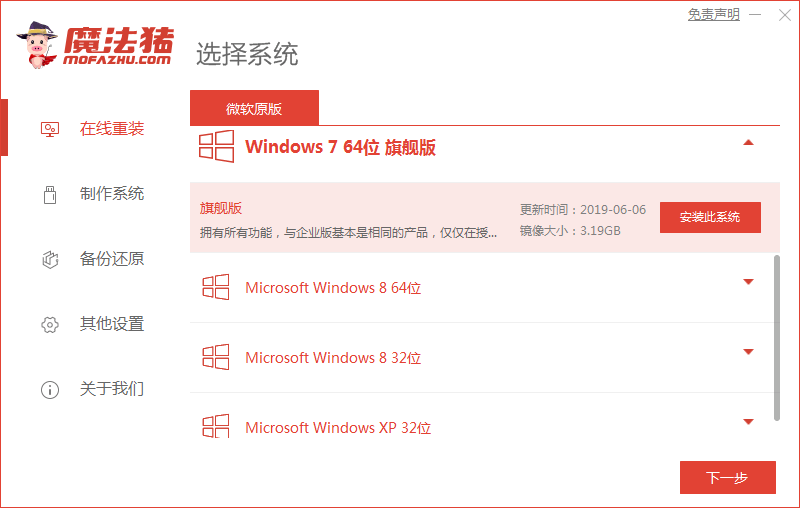
2、软件中提供了 Windows XP、Windows 7、Windows 8、Windows 10 系统,选择后软件就会自动帮助我们下载系统镜像。
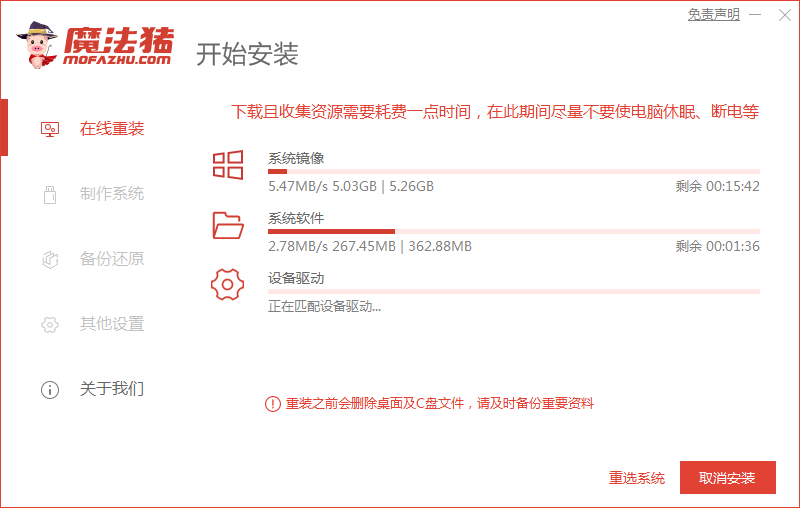
3、完成后,软件会自动帮助我们进行部署,部署成功就可以直接提示重启电脑进行安装。
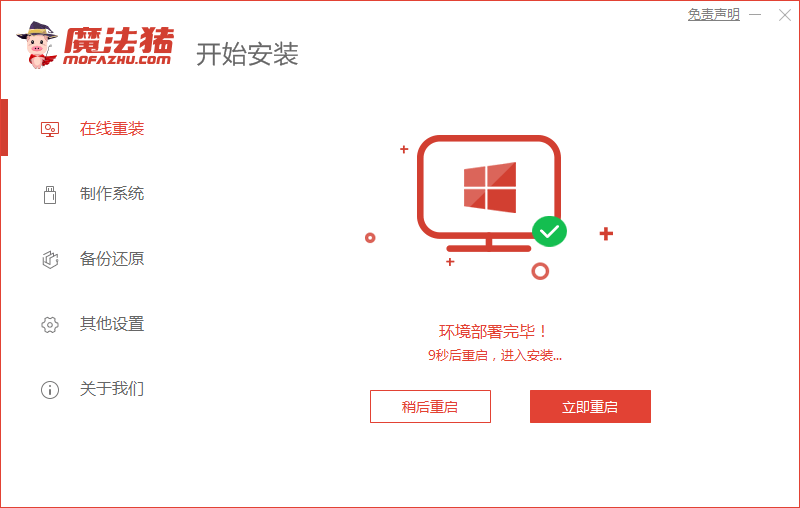
4、重启后选择第二个 Mofazhu PE 菜单进入 Windows PE 系统,然后会自动打开装机工具执行安装,完成后同样会再次提示我们重启电脑。
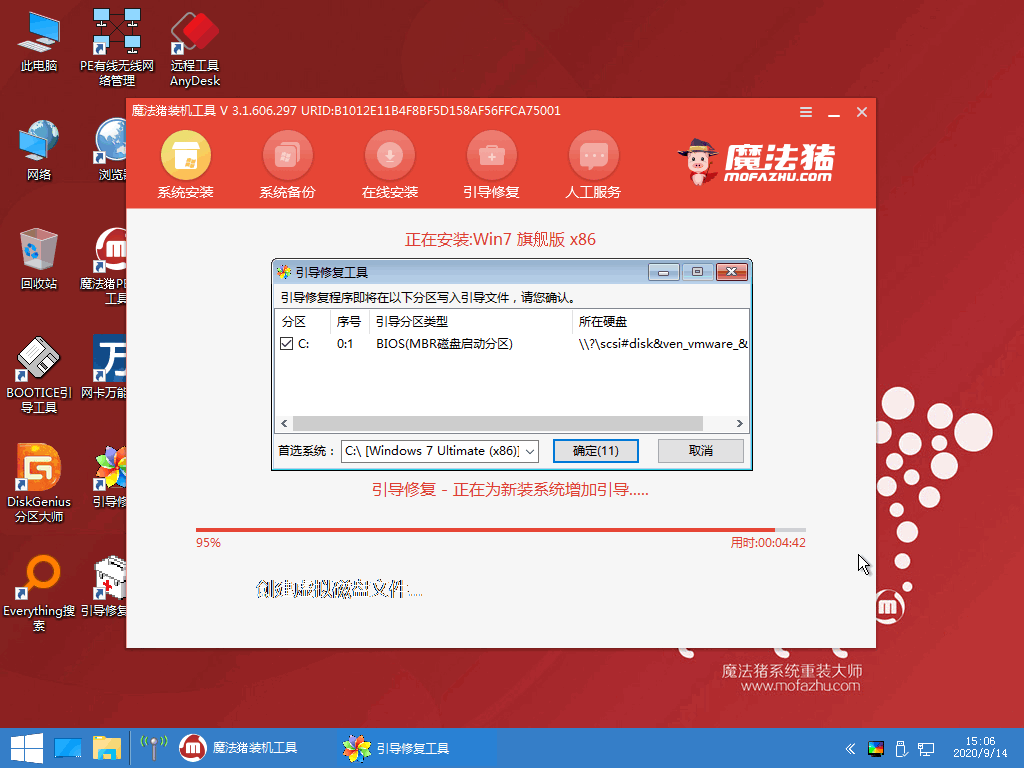
5、再次重启后如果一切顺利我们就能开机选择我们重装的 Windows 系统进入了。
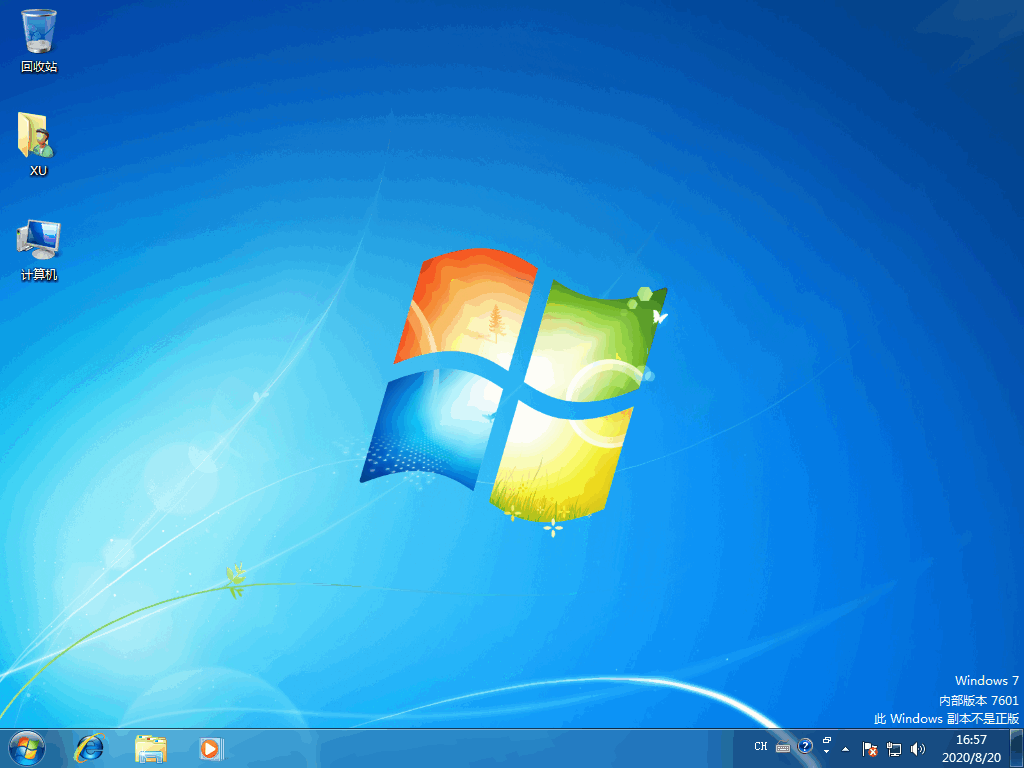
总结:以上就是关于使用魔法猪一键重装系统下载安装教程,重装后的系统由于是微软原版并没有驱动,大家还需要手动下载驱动精灵更新相关驱动即可。
 有用
17
有用
17


 小白系统
小白系统


 1000
1000 1000
1000 1000
1000 1000
1000 1000
1000 1000
1000 1000
1000 1000
1000 1000
1000 1000
1000猜您喜欢
- [QQ通讯录]:高效管理你的社交网络..2023/11/22
- 怎么在Word里把图像放大并保持清晰度..2024/07/30
- windows资源管理器已停止工作怎么办..2022/07/02
- 小编教你360升级win10方法2017/07/28
- 小白pe系统怎么重装系统2022/10/18
- 驱动下载2023/11/30
相关推荐
- 光盘驱动:高效解决您的光盘读取问题..2023/12/13
- 蒲公英系统:创新科技助力个人成长..2024/01/09
- 一键重装系统windows10教程2016/11/13
- 小白给电脑系统一键重装步骤..2023/03/24
- 惠普暗影精灵5 super 873-068rcn如何..2023/05/06
- 电脑重装系统软件安装不了怎么办..2021/09/04




















 关注微信公众号
关注微信公众号





